Διαφήμιση
Οι φωτογραφίες είναι ένα από τα ευκολότερα αντικείμενα που διαγράφονται κατά λάθος από το iPhone σας. Τα καλά νέα είναι ότι είναι επίσης ένα από τα ευκολότερα είδη δεδομένων για ανάκτηση. Τουλάχιστον, είναι αν δεν προσπαθήσατε να τα διαγράψετε πρώτα.
Εάν τα έχετε ξεχάσει, η κατάσταση γίνεται πολύ πιο δύσκολη. Ωστόσο, έχετε ακόμα επιλογές, οπότε αν αναρωτιέστε πώς να ανακτήσετε τις διαγραμμένες φωτογραφίες από το iPhone σας, έχετε φτάσει στο σωστό μέρος.
Βεβαιωθείτε ότι οι φωτογραφίες σας έχουν πραγματικά φύγει
Με την εισαγωγή του iOS 8 το 2014, η Apple πρόσθεσε ένα βασικό χαρακτηριστικό για να σας εμποδίσει να διαγράψετε κατά λάθος φωτογραφίες: το Διαγράφηκε πρόσφατα ντοσιέ. Αυτό είναι αδύνατο να διαγραφεί και λειτουργεί όπως ο Κάδος απορριμμάτων σε Mac. Όταν διαγράφετε μια φωτογραφία, κάθεται στο Διαγράφηκε πρόσφατα φάκελο για 30 ημέρες, μετά τον οποίο αφαιρείται μόνιμα.
Αυτό σημαίνει ότι ακόμα κι αν θέλετε να ανακτήσετε τις διαγραμμένες φωτογραφίες από ένα παλιό iPhone που μόλις χρησιμοποιείτε, αυτό είναι το πρώτο μέρος που πρέπει να ελέγξετε. Για να επαναφέρετε μια φωτογραφία από εδώ, απλώς πατήστε και μετά πατήστε
Αναρρώνω στοιχείο στο κάτω μέρος της οθόνης. Μπορείτε επίσης να ανακτήσετε πολλές φωτογραφίες επιλέγοντας περισσότερες από μία πριν πατήσετε Αναρρώνω.


Μετά από 30 ημέρες, οι φωτογραφίες καταργούνται οριστικά. Μπορείτε επίσης να τα διαγράψετε για πάντα επιλέγοντάς τα και μετά αγγίζοντας Διαγράφω αντί για Ανάκτηση. Προσοχή όμως, καθώς δεν μπορείτε να αντιστρέψετε αυτήν την ενέργεια.
Μόλις φύγουν από εδώ, η ανάκτηση των φωτογραφιών σας είναι πολύ πιο δύσκολη. Εάν αναζητάτε πώς να ανακτήσετε μόνιμα διαγραμμένες φωτογραφίες από ένα iPhone, διαβάστε παρακάτω.
Παρεμπιπτόντως, εάν θέλετε να ανακτήσετε φωτογραφίες που στάλθηκαν χρησιμοποιώντας άλλη υπηρεσία, μπορεί να είστε τυχεροί. Για παράδειγμα, εξετάσαμε προηγουμένως πώς να το κάνουμε ανακτήστε μια διαγραμμένη φωτογραφία ή βίντεο WhatsApp Δείτε πώς μπορείτε να ανακτήσετε τις διαγραμμένες φωτογραφίες από το WhatsappΜάθετε πώς μπορείτε να ανακτήσετε τις διαγραμμένες φωτογραφίες από το Whatsapp με τον ταχύτερο δυνατό τρόπο. το άρθρο μας καλύπτει όλα όσα θα χρειαστείτε. Διαβάστε περισσότερα .
Ανάκτηση φωτογραφιών iPhone από αντίγραφο ασφαλείας
Ακόμα κι αν οι φωτογραφίες σας έχουν χαθεί για πάντα όσον αφορά την ενσωματωμένη εφαρμογή Φωτογραφίες, ενδέχεται να μπορείτε να τις επαναφέρετε. Υπάρχουν δύο ενσωματωμένοι τρόποι δημιουργίας αντιγράφων ασφαλείας του iPhone σας. και οι δύο θα δημιουργήσουν αντίγραφα ασφαλείας των φωτογραφιών σας. Είτε χρησιμοποιείτε ένα, είτε και τα δύο, είτε κανένα από αυτά δεν εξαρτάται από εσάς, αλλά τουλάχιστον ένα είναι συνήθως ενεργοποιημένο από προεπιλογή.
Ανάκτηση iCloud
Υποθέτοντας ότι έχετε ενεργοποιήσει το iCloud Backup, μπορείτε να επαναφέρετε τις διαγραμμένες φωτογραφίες χρησιμοποιώντας το iCloud. Δυστυχώς, δεν είναι η πιο απλή διαδικασία. Περιλαμβάνει τη διαγραφή όλων των δεδομένων στη συσκευή σας iOS και, στη συνέχεια, την επαναφορά από τη δημιουργία αντιγράφων ασφαλείας. Δεν είναι εξαιρετικά απλό, αλλά μερικές φορές είναι η μόνη σας επιλογή.
Πριν το κάνετε αυτό, θα πρέπει να βεβαιωθείτε ότι υπάρχει αντίγραφο ασφαλείας. Δυστυχώς, δεν μπορείτε να δείτε κάθε αντίγραφο ασφαλείας που έχει δημιουργήσει το τηλέφωνό σας. Εμφανίζεται μόνο όταν δημιουργήθηκε αντίγραφο ασφαλείας του τηλεφώνου σας πιο πρόσφατα. Αυτό όμως είναι καλύτερο από το τίποτα.
Για να δείτε πότε δημιουργήθηκε για τελευταία φορά αντίγραφο ασφαλείας του τηλεφώνου σας, ανοίξτε το Ρυθμίσεις και πατήστε την καταχώριση για το όνομά σας στην κορυφή. Μόλις φτάσετε σε αυτό το μενού, μετακινηθείτε προς τα κάτω μέχρι να δείτε Δημιουργία αντιγράφων ασφαλείας iCloud και πατήστε σε αυτό. Υποθέτοντας ότι το ρυθμιστικό είναι ενεργοποιημένο, θα δείτε πότε δημιουργήθηκε αντίγραφα ασφαλείας του τηλεφώνου σας κάτω από το κουμπί με την ετικέτα Δημιουργία αντιγράφων ασφαλείας τώρα.


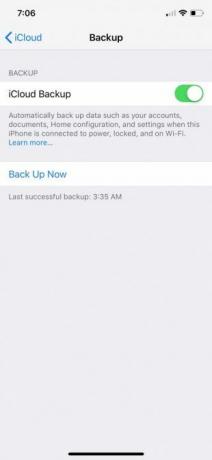
Αφού επαληθεύσετε ότι υπάρχει αντίγραφο ασφαλείας, μπορείτε να αποφασίσετε αν θα γίνει επαναφέρετε το παλαιότερο αντίγραφο ασφαλείας Πώς να επαναφέρετε το iPhone ή το iPad σας από ένα αντίγραφο ασφαλείαςΝα τι πρέπει να γνωρίζετε πότε είναι ώρα να επαναφέρετε το iPhone από το αντίγραφο ασφαλείας. Ακολουθούν οι καλύτερες μέθοδοι, συμβουλές και πολλά άλλα. Διαβάστε περισσότερα . Εάν θέλετε να το κάνετε αυτό, μεταβείτε στο Ρυθμίσεις> Γενικά> Επαναφορά και επιλέξτε να διαγράψετε το τηλέφωνό σας. Μόλις ολοκληρωθεί αυτή η διαδικασία, μπορείτε να επαναφέρετε από το αντίγραφο ασφαλείας.
Δημιουργία αντιγράφων ασφαλείας iTunes
Όχι πολλοί άνθρωποι χρησιμοποιούν το iTunes για να συγχρονίσουν το iPhone τους όπως στο παρελθόν. Παρ 'όλα αυτά, αυτός είναι στην πραγματικότητα ένας πολύ πιο εύκολος τρόπος για να ανακτήσετε τις διαγραμμένες φωτογραφίες από το iPhone σας.
Συνδέστε το iPhone στον υπολογιστή σας. Το iTunes θα πρέπει να ξεκινήσει αυτόματα, αλλά αν δεν το κάνει, ξεκινήστε το χειροκίνητα. Αφού ανοίξει το πρόγραμμα, θα πρέπει τελικά να δείτε το τηλέφωνό σας να εμφανίζεται στο μενού στην αριστερή πλευρά.
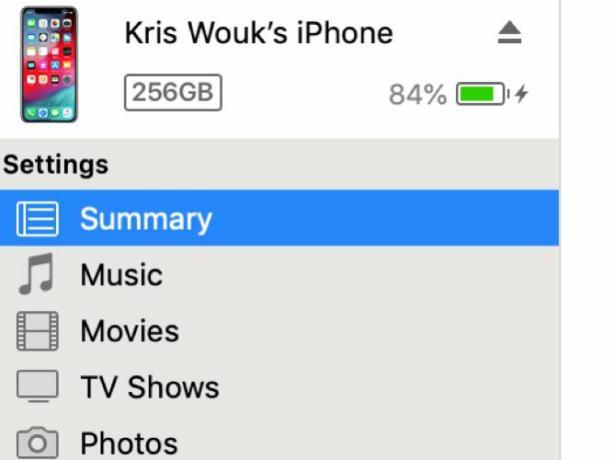
Μόλις δείτε το τηλέφωνό σας στο iTunes, κάντε κλικ στο Περίληψη στο Ρυθμίσεις Ενότητα. Στην κύρια ενότητα της εφαρμογής, θα δείτε μερικές νέες επιλογές να εμφανίζονται. Στο Δημιουργία αντιγράφων ασφαλείας ενότητα, επιλέξτε Επαναφορά αντιγράφων ασφαλείας.
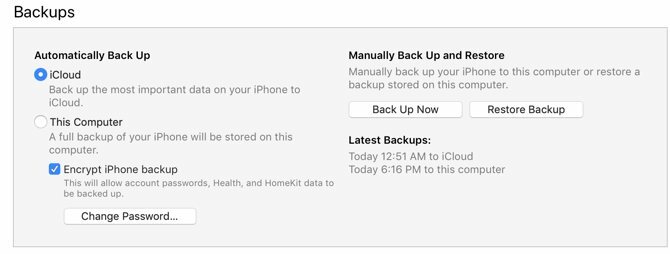
Ανάκτηση διαγραμμένων φωτογραφιών με εφαρμογές τρίτων
Εάν οι παραπάνω μέθοδοι για την ανάκτηση ορισμένων διαγραμμένων φωτογραφιών από το iPhone σας δεν έχουν λειτουργήσει, μια εφαρμογή τρίτου μέρους μπορεί να βοηθήσει. Τούτου λεχθέντος, αυτό θα πρέπει σχεδόν πάντα να είναι η τελευταία σας λύση.
Δεν λαμβάνετε πάντα αυτό που πληρώνετε
Πολλές από τις εφαρμογές που υπόσχονται να ανακτήσουν τις διαγραμμένες φωτογραφίες από μοντέλα iPhone είναι δωρεάν ή τουλάχιστον φαίνονται έτσι. Με πολλά από αυτά, η δωρεάν λειτουργικότητα λείπει τόσο που ουσιαστικά δεν υπάρχει.
Μπορείτε να πληρώσετε για να ξεκλειδώσετε περισσότερες λειτουργίες, αλλά ενώ αυτές οι εφαρμογές προσφέρουν περισσότερες λειτουργίες μόλις πληρώσετε, αυτές οι λειτουργίες ενδέχεται να μην σας βοηθήσουν. Αυτές οι εφαρμογές δεν μπορούν να εγγυηθούν ότι θα σας βοηθήσουν πραγματικά να επαναφέρετε οτιδήποτε. Ωστόσο, δεν θα τους βρείτε να το δηλώνετε δυνατά στους ιστότοπούς τους.
Επιλέγοντας τη σωστή εφαρμογή
Ορισμένες εφαρμογές υπόσχονται εγγυήσεις επιστροφής χρημάτων εάν δεν μπορείτε να ανακτήσετε αρχεία. PhoneRescue από το iMobie είναι ένα από αυτά, και στην πραγματικότητα φαίνεται να έχει αξιοπρεπή φήμη μεταξύ εκείνων που το έχουν χρησιμοποιήσει. Ωστόσο, θα πρέπει να πληρώσετε 50 $ για να το δοκιμάσετε.
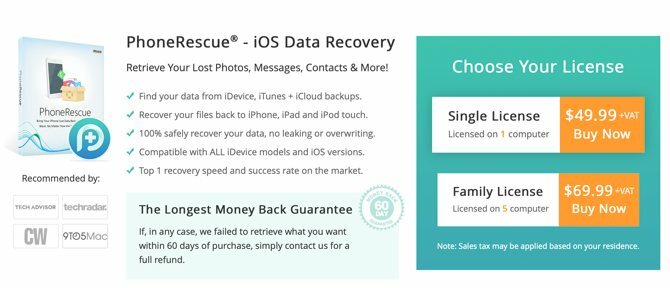
Όσον αφορά αυτές τις εφαρμογές, δεν μπορούμε να υποσχεθούμε ότι καμία από αυτές θα λειτουργήσει για εσάς. Κάνετε την εργασία σας, μάθετε τους κινδύνους και μετρήστε το κόστος σε δολάρια έναντι της απώλειας των φωτογραφιών. Εάν είστε διατεθειμένοι να διακινδυνεύσετε χρήματα για την πιθανότητα να επαναφέρετε μερικές αγαπημένες φωτογραφίες, θα άξιζε τον κόπο.
Πώς να ανακτήσετε επαφές iPhone, ημερολόγια και υπενθυμίσεις
Όσον αφορά τις επαφές και τα ημερολόγια, υπάρχουν τόνοι μεταβλητών. Ανάλογα με τον τρόπο που τα συγχρονίζετε, μπορεί να είναι εύκολα στην επαναφορά ή αδύνατη η ανάκτησή τους.
iCloud
Εάν χρησιμοποιείτε το iCloud για τις επαφές, τα ημερολόγια ή τις υπενθυμίσεις σας, είστε τυχεροί. Μόλις αφαιρεθούν από το iPhone σας, μπορείτε να επαναφέρετε οποιοδήποτε από αυτά μέσω του Ιστότοπος iCloud.
Για επαφές, συνδεθείτε στον λογαριασμό σας iCloud στον Ιστό και μεταβείτε στη διεύθυνση Ρυθμίσεις. Εδώ, μετακινηθείτε προς τα κάτω και προς τα κάτω Προχωρημένος, επιλέξτε Επαναφορά επαφών. Επιλέξτε την ημερομηνία από την οποία θέλετε να επαναφέρετε και, στη συνέχεια, κάντε κλικ στο Επαναφέρω κουμπί και επιβεβαιώστε ότι θέλετε να επαναφέρετε.
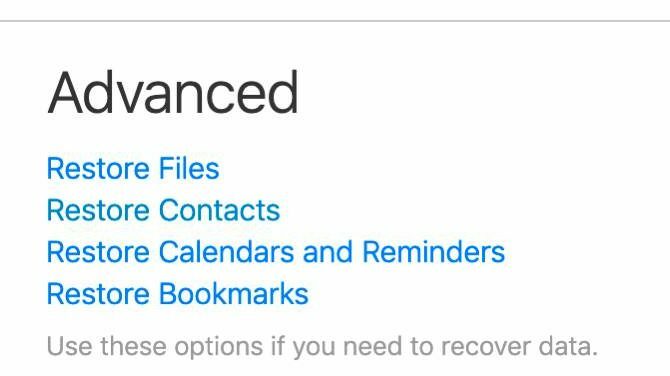
Για ημερολόγια και υπενθυμίσεις, η διαδικασία είναι παρόμοια. Υπό Ρυθμίσεις, επιλέξτε Προχωρημένος και μετά Επαναφορά ημερολογίων και υπενθυμίσεων. Επιλέξτε την ημερομηνία από την οποία θέλετε να επαναφέρετε και, στη συνέχεια, κάντε κλικ στο Επαναφέρω και επιβεβαιώστε.
Για οποιοδήποτε από αυτά, θα λάβετε μια ειδοποίηση στον ιστότοπο του iCloud μόλις ολοκληρωθεί η αποκατάσταση. Θα λάβετε επίσης ένα μήνυμα ηλεκτρονικού ταχυδρομείου στη διεύθυνση ηλεκτρονικού ταχυδρομείου που σχετίζεται με το Apple ID σας.
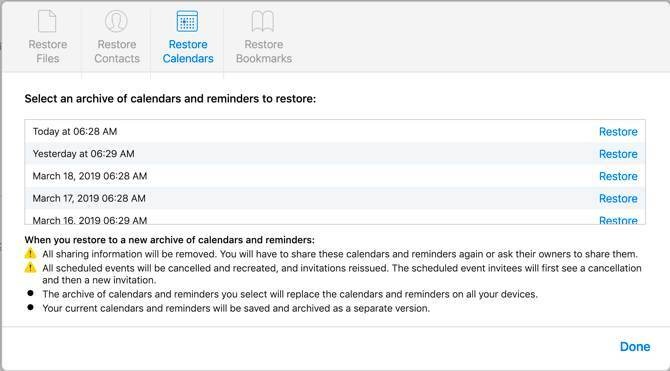
Εάν αυτό δεν επαναφέρει τις επαφές ή τα ημερολόγια που αναζητάτε, μπορείτε να αναιρέσετε τη διαδικασία. Απλώς επαναλάβετε τα παραπάνω βήματα και επιλέξτε την πιο πρόσφατη ημερομηνία πριν την επαναφορά.
Άλλοι διακομιστές
Εάν δεν χρησιμοποιείτε το iCloud για επαφές ή ημερολόγια, ενδέχεται να μπορείτε να τα επαναφέρετε. Αυτό εξαρτάται από την υπηρεσία που χρησιμοποιείτε.
Με το Ημερολόγιο Google, για παράδειγμα, η Google δεν παρέχει έναν επίσημο τρόπο επαναφοράς των διαγραμμένων ημερολογίων. Με έναν διακομιστή Exchange, μπορεί να είναι δυνατό. Θα πρέπει να επικοινωνήσετε με τον παροχέα σας για να δείτε εάν είναι δυνατή η ανάκτηση αυτών των στοιχείων.
Πώς να ανακτήσετε αρχεία στο iPhone
Καθώς οι άνθρωποι χρησιμοποιούν τα τηλέφωνά τους για εργασία περισσότερο από ποτέ, διατηρούν όλο και περισσότερα αρχεία αποθηκευμένα σε αυτά. Γι 'αυτό είναι ιδιαίτερα οδυνηρό όταν λείπουν.
Εάν διατηρείτε δεδομένα σε χώρο αποθήκευσης στο cloud, όπως το Dropbox, το Google Drive, το iCloud Drive ή το OneDrive, μπορείτε συχνά να επαναφέρετε εύκολα αρχεία που έχουν διαγραφεί κατά λάθος. Ωστόσο, εάν είχατε αρχεία να κάθονται στον εσωτερικό χώρο αποθήκευσης του τηλεφώνου σας, αυτό είναι πιο δύσκολο.
Εάν δημιουργείτε συχνά αντίγραφα ασφαλείας του τηλεφώνου σας με iCloud ή iTunes, ενδέχεται να έχετε δημιουργήσει αντίγραφα ασφαλείας αυτών των αρχείων. Το μόνο πρόβλημα είναι ότι η Apple δεν διευκολύνει να δει τι περιλαμβάνεται σε ένα αντίγραφο ασφαλείας. Εάν όμως τα αρχεία είναι πολύ σημαντικά, ίσως χρειαστεί να δοκιμάσετε.
Η ασφαλέστερη επιλογή: Δημιουργία αντιγράφων ασφαλείας νωρίς και δημιουργία αντιγράφων ασφαλείας συχνά
Η θλιβερή αλήθεια είναι ότι πολλοί από εμάς δεν σκέφτονται να δημιουργήσουν αντίγραφα ασφαλείας έως ότου έχουμε ήδη χάσει κάτι. Είτε το διαβάζετε επειδή χάσατε φωτογραφίες ή απλά αναρωτιέστε τι να κάνετε σε περίπτωση που κάτι πάει στραβά, δεν είναι ποτέ πολύ νωρίς για να ξεκινήσετε τη δημιουργία αντιγράφων ασφαλείας. Είναι επίσης μια εύκολη και απλή διαδικασία για να διατηρείτε αντίγραφα ασφαλείας του τηλεφώνου σας.
Η ευκολότερη επιλογή είναι να ενεργοποιήσετε το iCloud Backup, το οποίο θα δημιουργεί αυτόματα αντίγραφα ασφαλείας των δεδομένων σας (περιλαμβάνονται οι φωτογραφίες) στο cloud σε τακτά χρονικά διαστήματα. Δεν πρέπει να το απενεργοποιήσετε, εκτός εάν είστε εξαιρετικά περιορισμένοι στο χώρο αποθήκευσης iCloud. Ακόμα και τότε, ίσως αξίζει να ξοδέψετε λίγα δολάρια σε επιπλέον χώρο αποθήκευσης iCloud για να έχετε ηρεμία.
Εάν θέλετε ακόμη μεγαλύτερη προστασία, μπορείτε επίσης να δημιουργήσετε αντίγραφα ασφαλείας του τηλεφώνου σας στον υπολογιστή σας χρησιμοποιώντας το iTunes. Αυτό απαιτεί λίγη επιπλέον προσπάθεια, αλλά η εφεδρική δημιουργία αντιγράφων ασφαλείας είναι ένας πολύ καλός τρόπος για να διασφαλίσετε ότι δεν θα χάσετε αυτές τις πολύτιμες φωτογραφίες.
Μήπως η δημιουργία αντιγράφων ασφαλείας προκαλεί σύγχυση; Είναι πραγματικά εκπληκτικά εύκολο, αλλά μην ανησυχείτε αν δεν είστε σίγουροι τι να κάνετε. Ρίξτε μια ματιά στο βήμα προς βήμα οδηγός για τη δημιουργία αντιγράφων ασφαλείας της συσκευής σας iOS Πώς να δημιουργήσετε αντίγραφα ασφαλείας του iPhone και του iPad σαςΑναρωτιέστε πώς να δημιουργήσετε αντίγραφα ασφαλείας του iPhone σας; Αυτός είναι ο απλός οδηγός μας για τη δημιουργία αντιγράφων ασφαλείας του iPhone σας χρησιμοποιώντας το iCloud ή το iTunes. Διαβάστε περισσότερα .
Ο Kris Wouk είναι συγγραφέας, μουσικός και ό, τι λέγεται όταν κάποιος δημιουργεί βίντεο για τον Ιστό.

